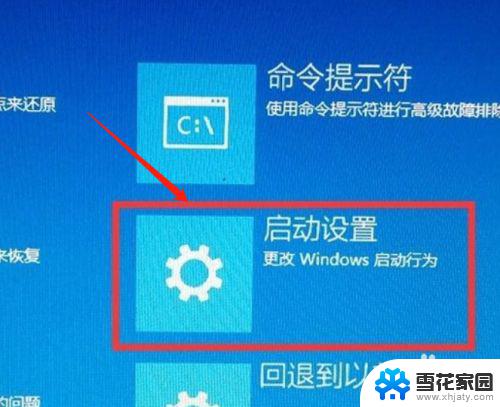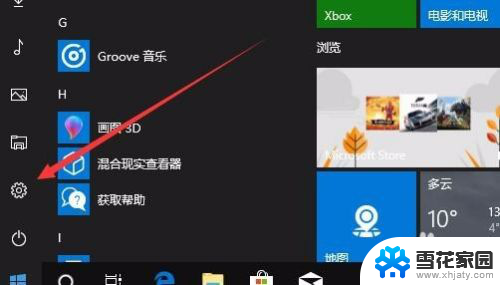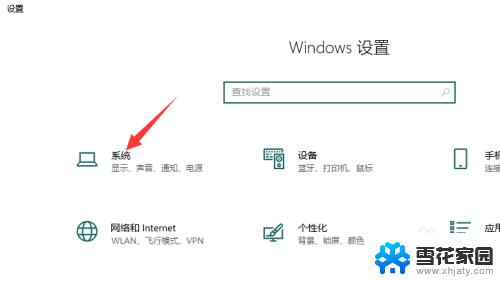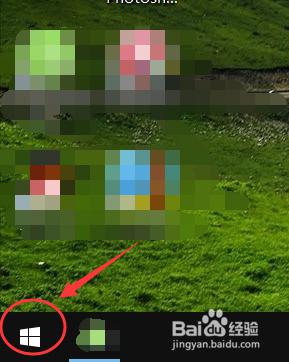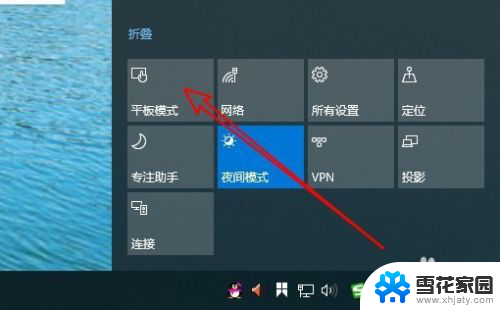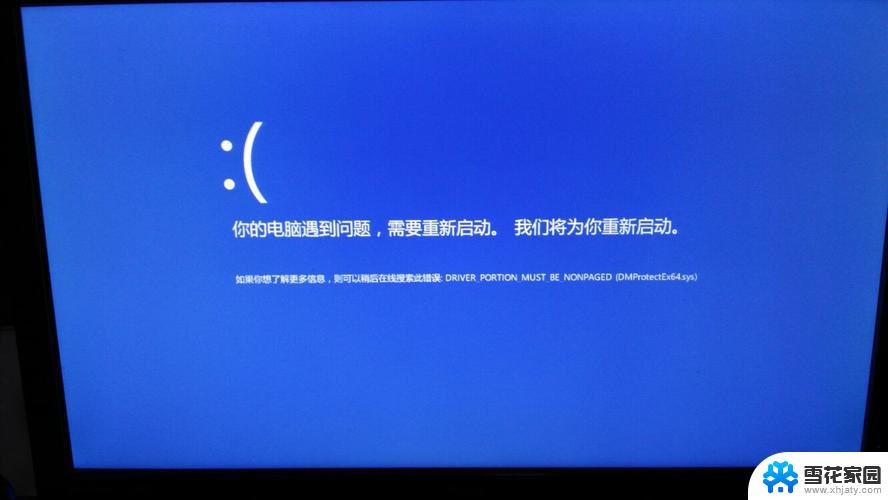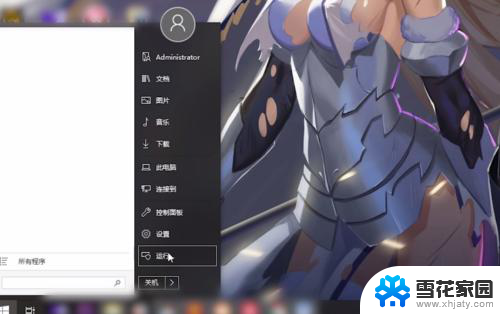游戏模式怎么打开 win10游戏模式怎么用
更新时间:2024-07-16 09:45:17作者:xiaoliu
在使用Windows 10进行游戏的过程中,玩家们常常会遇到一些技巧和功能,其中游戏模式就是一个非常重要的功能,游戏模式可以帮助玩家在游戏中获得更好的性能和体验。游戏模式该如何打开呢?如何正确地使用游戏模式来提升游戏体验呢?接下来我们就来详细了解一下。
具体步骤:
1.在win10设置里面找到“游戏”,点开。
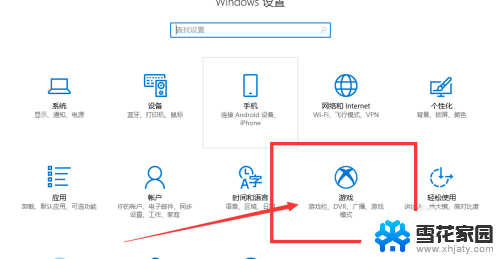
2.在“游戏”里面就可以看到一个“游戏模式”,点击进入。
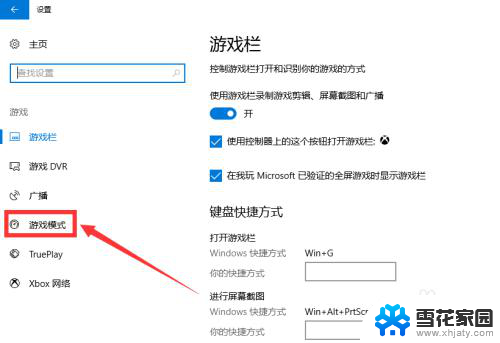
3.在游戏模式里面没有设置按钮,只有一个网页链接:了解有关游戏模式的详细信息。点击打开网页。
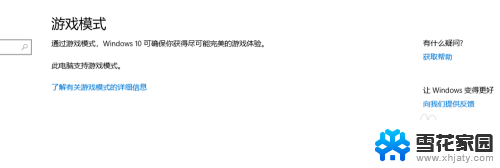
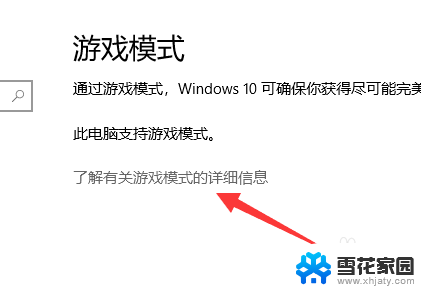
4.如图,官网介绍:在游戏中按win+G打开游戏录制工具。接着打开游戏模式按钮。win就是windows键,就是开始键。就是上面有个窗户样式的键。
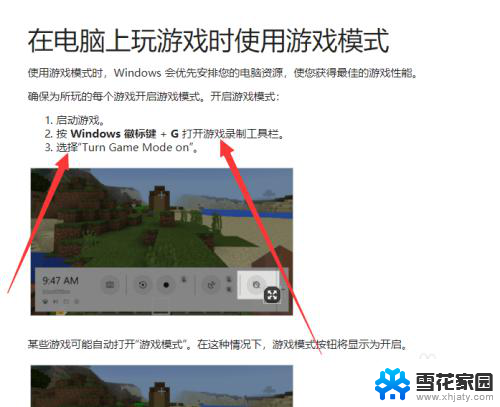
5.以我的世界为例,进入我的世界游戏,按win+G,打开游戏录制工具。
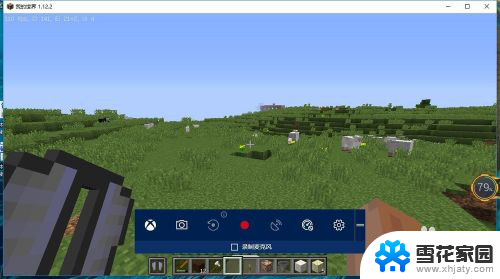
6.如图所示的按钮,这个就是游戏模式按钮。没有开启的时候上面会有一个“禁止”图样。
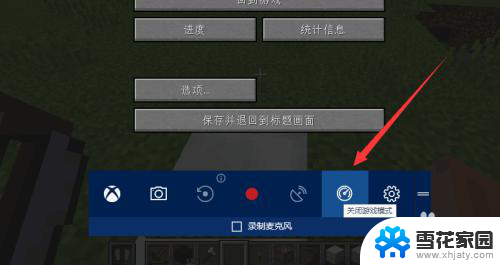

以上就是游戏模式的打开方式的全部内容,如果有不清楚的用户可以根据小编提供的方法进行操作,希望能够对大家有所帮助。